MS Office 2013で起動時のテンプレート選択画面を非表示にする方法
Microsoft Office 2013で起動後に表示されるスタート画面を非表示にし、編集画面を直接表示する方法のご紹介です。
Microsoft Office 2013の起動時の動作
これまでのMicrosoft OfficeではWordやExcelを起動すると次のような編集画面が表示されていました。
しかし、Microsoft Office 2013では次のようなテンプレートを選択する画面が表示されるようになりました。
そのため、新しいファイルを作成する場合は起動の度、白紙の文書(Excelの場合は空白のブック)をクリックする必要があります。
テンプレートは指定されたフォーマットで作成する際に便利な機能ですが、使用しないといった方にとっては無駄に操作が増えるだけの、不要な機能です。
よって、このページではテンプレート選択画面(スタート画面)を非表示にし、起動すると直接編集画面を表示する方法をご紹介します。
テンプレート選択画面を非表示にする方法
注意事項 : ソフト毎(WordやExcel)に設定する必要があります。
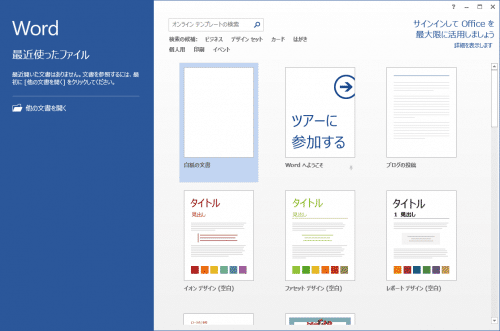
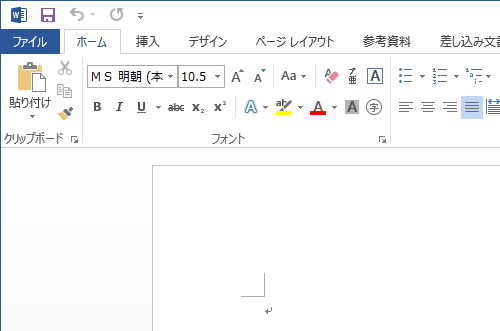
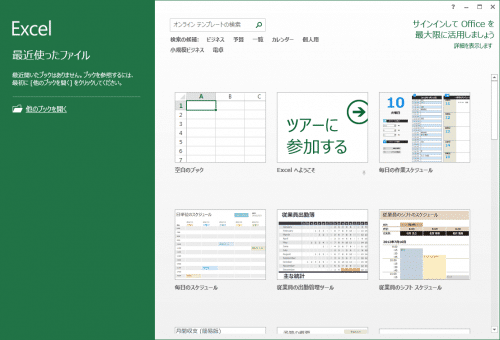
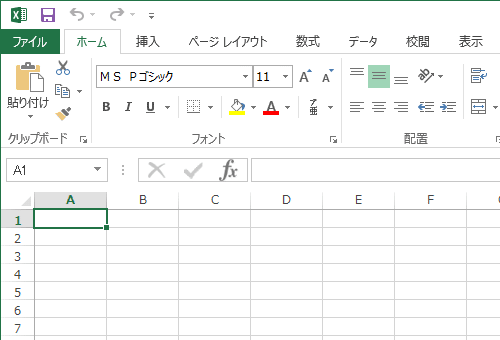
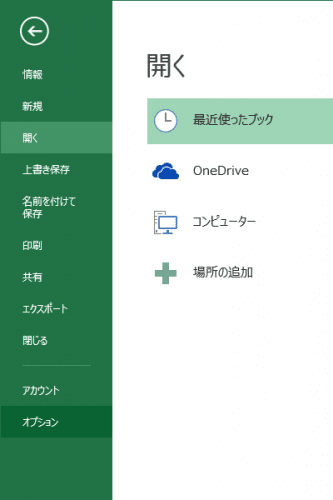
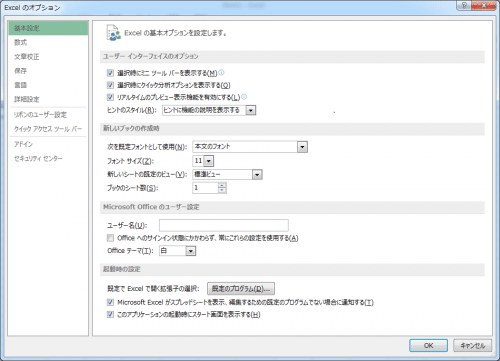
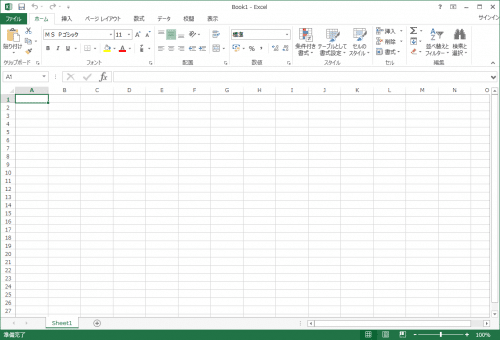
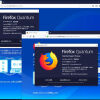
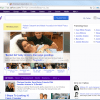
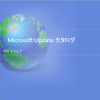
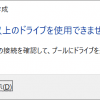
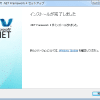









ディスカッション
コメント一覧
まだ、コメントがありません